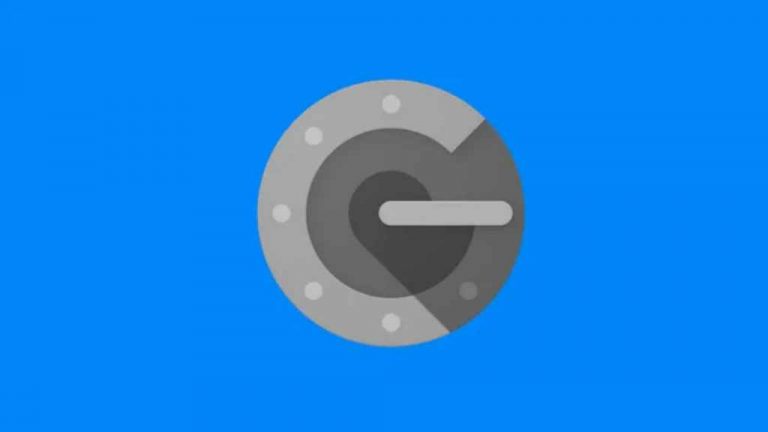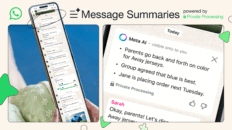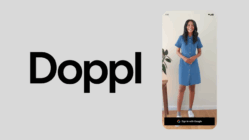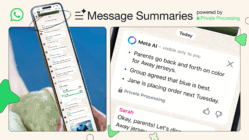Hoy, más que nunca, es necesario contar con medidas adicionales de protección para las cuentas que manejas. La verificación por dos pasos ha pasado de ser una regla para manejar cuentas de ingreso a portales corporativos y ahora es la recomendación para cualquier cuenta que manejes y que tenga la posibilidad de activarla.
El problema con la verificación de dos pasos al usar el Autenticador de Google , que es la herramienta más utilizada para esto, es que el pasar de un dispositivo a otro puede ser un proceso bastante engorroso. Antes había que instalar la aplicación. Luego había que ingresar en cada una de las herramientas que tenemos guardadas en Autenticator. Es decir, que si teníamos cinco perfiles con esta guarda adicional, teníamos que ir a cada una de ellas y escanear de nuevo los códigos.
Decimos antes, porque el Autenticador habilitó esta semana una opción que facilita mucho más el exportar cuentas entre dispositivos. En ENTER.CO te contamos cómo puedes hacerlo y qué debes tener en cuenta al momento de utilizar esta opción.
Cómo exportar tus cuentas en Autenticador
– Ingresa a la app de Autenticador
– Ve al Menú. Es la opción que se encuentra en la esquina superior izquierda con tres rayas.
– Selecciona ‘Transferir cuentas’.
– Tienes dos opciones. Selecciona ‘Exportar cuentas’.
– El dispositivo te pedirá ingresar algún método para validad la identidad del usuario. Usualmente es algún código o PIN del celular. Ingrésalo.
– Luego selecciona la cuenta que deseas exportar. Puedes seleccionar más de una o solo aquella que deseas transferir. Solo generará un código QR que contiene todos los perfiles seleccionados.
– En el otro dispositivo repite los pasos hasta llegar a la opción de ‘Transferir cuentas’. Allí selecciona ‘Importar cuentas’.
– Escanea el código de un dispositivo a otro.
Ten en cuenta que, para seguridad, el Autenticador mantendrá un banner en la aplicación que te indique que hace poco se exportaron cuentas. Esta información se muestra en todos los dispositivos vinculados. De manera que si en un celular se transfirió una cuenta, en todos los que la que la compartan aparecerá en la ventana de ‘actividad reciente’.
Imágenes: Google